[RISOLTO] Il tuo computer è offline, accedi con lultima password Windows 10
![[RISOLTO] Il tuo computer è offline, accedi con lultima password Windows 10 [RISOLTO] Il tuo computer è offline, accedi con lultima password Windows 10](https://luckytemplates.com/resources1/images2/image-9241-0408150603104.jpg)
Se stai riscontrando l
Abbiamo già parlato della limitazione dell'accesso ai documenti Google condivisi che possiedi , ma con il contrario? Cosa succede se hai un sacco di documenti Google condivisi con te e non vuoi più partecipare? Puoi semplicemente rimuovere te stesso da un file condiviso di Google Doc con una certa facilità. Abbiamo spiegato come farlo di seguito.
Come faccio a rimuovermi come collaboratore in Google Documenti?
Puoi ritirarti rapidamente dalla collaborazione su un articolo condiviso sia sul telefono che sul PC. Questo può essere fatto in Google Docs o Google Drive. Ci sono lievi differenze se si dispone dell'accesso completo come editor o se si dispone dell'accesso limitato come commentatore o visualizzatore. In entrambi i casi, non è difficile lasciare il documento condiviso con te e ci sono alcuni modi per farlo.
Ecco come rimuovere te stesso da un file condiviso di Google Doc sul tuo PC:
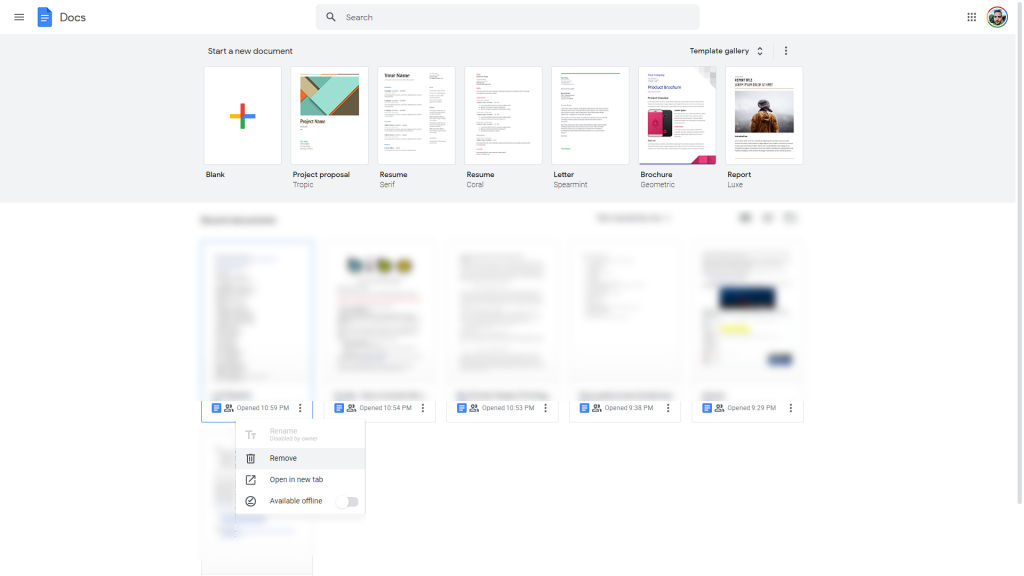
Oppure puoi navigare su Google Drive, qui . Una volta lì, seleziona Condiviso con me dal riquadro di sinistra. Individua il documento, fai clic con il pulsante destro del mouse su di esso e fai clic su Rimuovi.
Tutti questi passaggi sono completamente replicabili sul tuo Android o iPhone. Una volta rimosso il documento, non dovrai più preoccuparti. E, se ti viene chiesto di partecipare di nuovo, puoi semplicemente rifiutare l'invito.
Questo dovrebbe concludere. Se hai domande, assicurati di pubblicarle nella sezione commenti qui sotto. Grazie per aver letto e non vediamo l'ora di sentirti.
Se stai riscontrando l
Vuoi spostare gli elementi in Presentazioni Google senza perdere la loro posizione relativa? Scopri come raggrupparli in pochi semplici passi.
Scopri come cancellare la cronologia delle connessioni desktop remoto in modo semplice e veloce seguendo i passaggi indicati.
Scopri come attivare o disattivare Caps Lock su Chromebook in modo semplice e veloce. Segui i nostri passaggi per personalizzare la tua esperienza di digitazione.
Scopri come regolare i rientri degli elenchi in Microsoft Word per migliorare la formattazione del tuo documento.
Stai riscontrando problemi con la connettività HDMI su Windows 11? Scopri come risolvere i problemi di HDMI con 11 semplici correzioni.
Scopri come risolvere Valheim continua a bloccarsi, bloccarsi, schermo nero e problemi di avvio. Segui queste soluzioni efficaci per giocare senza interruzioni.
Scopri come abilitare e personalizzare il lettore immersivo in Microsoft Word per una lettura più accurata, aiuto con la pronuncia delle parole e per ascoltare il documento letto ad alta voce.
Scopri come riprodurre i tuoi file musicali archiviati su Google Drive senza doverli scaricare. Utilizza Music Player per Google Drive per un
Scopri come risolvere l





![[RISOLTO] Valheim continua a bloccarsi, bloccarsi, schermo nero, non si avviano problemi [RISOLTO] Valheim continua a bloccarsi, bloccarsi, schermo nero, non si avviano problemi](https://luckytemplates.com/resources1/images2/image-5324-0408150843143.png)


![[RISOLTO] Errore imprevisto di Windows 10 Defender e Microsoft Defender Threat Service ha interrotto lerrore [RISOLTO] Errore imprevisto di Windows 10 Defender e Microsoft Defender Threat Service ha interrotto lerrore](https://luckytemplates.com/resources1/images2/image-1378-0408150533360.png)